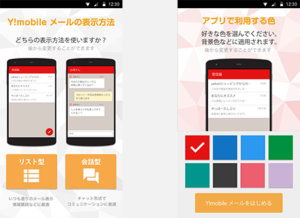ワイモバイル(Ymobile)でもSMS/MMSって使えるの?ショートメールの料金や文字数、設定、送受信できない時の対処法など
ワイモバイル(Ymobile)でも、SMS/MMSは利用可能です!
『SMS』は、ショートメールの略称で、電話番号を使って、メッセージのやり取りをするものです。
SMSは、月額無料・受信料も無料ですが、送信料は文字数に応じて1通3〜30円かかります。
SMSの使い方や料金は、大手通信キャリアと同じなので、ワイモバイルに乗り換えたからと言って不便を感じることはまずないです。
一方、『MMS』は、キャリアメールのことで、ワイモバイルでは『@ymobile.ne.jp』のメールアドレスが無料で付与されます。
キャリアメールが使える格安SIMはワイモバイルとUQモバイルだけですが、月額無料でキャリアメールが使えるのは、ワイモバイルだけです!
そして、特に重要なのはSMSです。
「SMSなんて、TwitterやFacebook、LINEで連絡が取れるし必要なの?」と思われるかもしれませんが、実は結構使います。
というのも、Twitter、Facebook、LINEのアカウントがロックしたりすると、SMSがないと復旧できないんです。
いつも使うわけではないのですが、SMSがないとTwitterやFacebook、LINEが一切使えなくなり、めちゃめちゃ不便な思いをする可能性があります。
というわけで、ワイモバイル(Ymobile)は大手ソフトバンクグループの格安SIMということで、SMSもMMSも、これまでと全く同じように使えるので、安心して乗り換えできますね!

 当サイトが調べた一番おトクなワイモバイルの申し込み先はこちら
当サイトが調べた一番おトクなワイモバイルの申し込み先はこちら
ワイモバイル(Ymobile)のSMSやMMSの使い方も簡単です!
まず、SMSは、iPhoneでもAndroidでも、設定不要で、すぐに使い始められます。
iPhoneでもAndroidでも、SMSのアプリを開いて、宛先に電話番号を入力すれば、SMSが送れます。
受信についても、契約後は特になんの設定も不要で、メッセージが受けられます。
一方、MMSは、
- iPhone⇒設定からメールアドレスを入力
- Android⇒かんたん設定というアプリを直接インストール
とすると設定完了で、あとは今までのキャリアメール(@docomo.ne.jpなど)と同じように使い始めることができます。
というわけで、ワイモバイル(Ymobile)のSMS/MMSについて、そもそも今まで通り使えるのかや、使い方・料金の詳細などについて、徹底解説していきます!
- ワイモバイルでSMS/MMSが使えるかを知りたい方
- ワイモバイルのSMS/MMSの設定方法や利用料金について知りた方
- ワイモバイルのSMS/MMSで送受信できない時の対処法を知りたい方
Contents
ワイモバイルでSMS/MMSは使えるの?

ワイモバイルはSMSやMMSは使えるのでしょうか?

そうですね。大手通信キャリア(ドコモ/au/ソフトバンク)と全く同じように、SMS/MMSは使えますよ。
SMSはショートメッセージで電話番号でメッセージを送ることができ、MMSはキャリアメールのことでネット回線を利用したサービスですね。

そうなんですね。
じゃあワイモバイルにしたからといって、なにか今までよりも不便になることはないですね。

基本的にそうですね。
SMSは、月額無料/受信料は無料で、送信料は1通3円程度かかりますが、これは大手通信キャリア(ドコモ/au/ソフトバンク)と同じです。
キャリアメールは、今までのアドレスとは変わってしまいますが、@ymobile.ne.jpというメールアドレスが無料でもらえますよ。

そうなんですね。
乗り換えをしたらすぐにSMSもMMSも使えるんでしょうか?

SMSは特に設定不要で利用できますよ。
アプリを立ち上げて、電話番号を宛先に入れれば送信可能です。
LINEなどがあるので使う機会はそれほどないと思いますが、本人確認に使われることが結構多いので、いざというときにあると便利です。
MMS(キャリアメール)も、GmailやYahooメールを使っていないという方で、キャリアメールが使いたいという方には便利ですね。
 一番おトクなワイモバイルの申し込み先はこちら
一番おトクなワイモバイルの申し込み先はこちら
- ワイモバイルでもSMS/MMSは利用可能
- どちらも月額料金無料。料金がかかるのはSMSの送信料のみ
ワイモバイルのSMSの料金は?
ワイモバイル(Ymobile)では、SMSを利用するのに手続きや申し込みの必要がなく、全プランに付属されているため、無料で利用することができます。
しかし、SMSを送信する場合は料金が発生するので注意が必要です。
月額料金は?
ワイモバイル(Ymobile)でSMS(ショートメール)を利用する際のいちばん大きなメリットとしては、月額料金は無料で使えてプラン料金にプラスしてお金を払う必要がないということです。
というのも、いま流行りの格安SIM(MVNO)では、音声通話SIMにしないとSMSが使えなかったり、データ通信SIMであってもSMS機能付きのSIMを申し込まないと使えなかったりがほとんどです。
そういった場合、音声通話SIMはデータSIMより600円〜800円高いですし、SMS付きのデータSIMはSMSなしよりも150円ほど高くなってしまいます。
つまりこういった格安SIMではSMSを利用するために百数十円から数百円の支払いを月々しないといけないということになります。なんかもったいない気もしますよね。
しかしワイモバイルでは月額料金をプラスすることなくSMS(ショートメッセージ)を利用することができるので、こういった基準で選んでいる人がすごく多いということです。
送信料・受信料は?
ワイモバイルのSMSの送信には、3〜30円/1通の送信料がかかります。 また、文字の大きさ(全角・半角)と文字数によって料金が異なるので、確認しておきましょう!
| 全角 | 半角 | 料金 |
| 1〜70 | 1〜160 | 3円 |
| 71〜134 | 161〜306 | 6円 |
| 135〜201 | 307〜459 | 9円 |
| 202〜268 | 460〜612 | 12円 |
| 269〜335 | 613〜765 | 15円 |
| 336〜402 | 766〜918 | 18円 |
| 403〜469 | 919〜1071 | 21円 |
| 470〜536 | 1072〜1224 | 24円 |
| 537〜603 | 1225〜1377 | 27円 |
| 604〜670 | 1378〜1530 | 30円 |
しかし、ワイモバイル(Ymobile)以外の他事業者への送信には最大70文字/1通までの文字数制限があるため、1回3円の送信料金になります。
制限以上の文字数の場合、メッセージが分割されて送信されるので複数の送信扱いになります。
最大文字数は?
ワイモバイル(Ymobile)のSMSでは次の文字数以内での利用が可能となっています。
- 全角 670文字以内
- 半角 1530文字以内
確認しておきたいのは、全角では670文字までの利用ですが、半角では単純に2倍ではなく、1530文字までの利用が可能となっています。
たくさんの文字を一度に送信したい場合はカタカタなどでは半角にするのがいいかもしれませんね。

送信料については、文字数に応じて変わるので注意が必要ですね。
メールを送るかのようにSMSを利用すると思わぬ高額請求になる可能性があります。
- ワイモバイルのSMSは月額料金無料
- SMSの送信料については、文字数に応じて料金が変わるので注意が必要
ワイモバイルのSMSの設定方法は?
ワイモバイル(Ymobile)のSMSは、iPhoneの場合設定をしなくてもいいです。
元々iPhoneに入っているメッセージアプリで利用開始できます。
Androidについても設定不要で使えますが、アプリ画面でいろいろ設定が変更可能です。
iPhoneの場合
iPhoneの場合は、メッセージアプリから、SMS/MMSを送受信します。
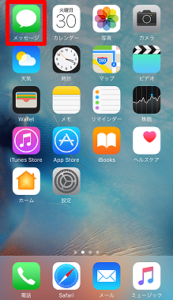
「メッセージ」をタップします。
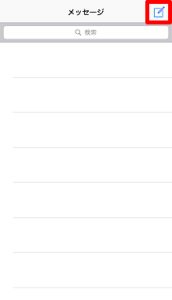
画面右上のボタンをタップします。

①宛先欄に送信先の電話番号を入力します。
②もしくは、宛先欄右側の「+」をタップすると、「連絡先」から送信先を選択することができます。
③テキストボックス内に、本文を入力します。
④テキストボックス欄の右側の「↑」をタップしてメッセージを送信します。
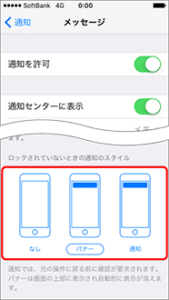
また、iPhoneについても、SMS/MMSのメッセージの通知方法を変更できます。
設定>通知>メッセージと進むと、上記画面で通知をON/OFFに変更することができます。
Androidの場合

続いて、AndroidでのSMS(ショートメッセージ)の設定方法を見ていきたいと思います。
Androidでは、SMS(ショートメッセージ)を起動しても、iPhoneのようにエラーメッセージは表示されませんが、以下のような設定ができます。
- 文字の大きさ→文字の大きさの設定
- 電話帳登録済み→電話帳登録済みの相手からメールを受信したときの通知方法の設定
- 未登録→未登録の相手からメールを受信したときの通知方法の設定
- SMSの引継ぎ 本体に保存されているSMSデータを引継ぎ
- メールアカウントの追加(IMAP)→Y!mobile メールアドレス以外のメールアカウントを利用するときに選択
以下は、ワイモバイル(Ymobile)のDIGNO E 503KCのSMSの設定方法ですが、どの機種でもアイコンからSMS(ショートメッセージ)の設定を行います。
アイコンの下にメールと書いていますが、SMS(ショートメッセージ)もアプリからメッセージを送受信します。
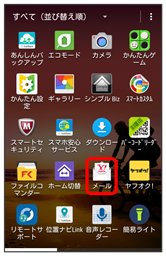
1.メールのアプリをタップします。

2.アプリが開いたら、左上にある三本線を押します。
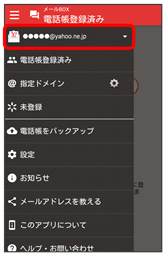
3.設定中のメールアカウントをタップします。
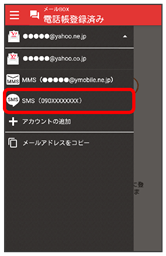
4.SMSに切り替わります。
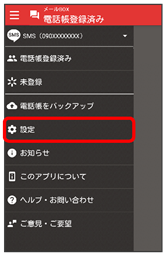
5.設定を押します。
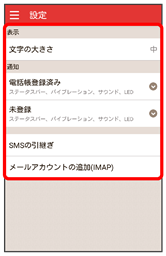
6.文字の大きさなど各項目を設定することができます。

ワイモバイルのSMSの送受信方法は以上です。
ワイモバイルにしたからといって、特に、SMSの送受信方法は大きく変わらないので安心ですね。
普段SMSを利用している方はもちろん、SMS/MMSをあまり利用されない方も、送受信だけできるようにしておくと、いざという時に役に立ちます!
- ワイモバイルのSMSの設定は、iPhoneは特になく今まで通り利用できる
- Androidはメールアプリで設定を行う
ワイモバイルのMMSの料金は?
ワイモバイル(Ymobile)は、キャリアメールが月額無料で利用できます。
また、利用料金も無料です。
実は、このキャリアメール、格安SIM(MVNO)の中で利用できるのは、ワイモバイル(Ymobile)とUQモバイル(UQmobile)しかありません。
ですが、料金を比較すると
- ワイモバイル(@ymobile.ne.jp)→月額無料
- UQモバイル(@uqmobile.jp)→月額200円
と、なんとUQモバイル(UQmobile)ではキャリアメールが有料になっているんです。
つまり、ワイモバイル(Ymobile)は、キャリアメールが月額無料で利用できる唯一の格安SIM(MVNO)ということになります。
月額料金は?
ワイモバイルのMMSの月額料金は無料です。
ワイモバイル(Ymobile)とUQモバイル(UQmobile)はよく、どっちが良いのか比較されることがありますが、MMSで比較すると、UQモバイルが月額200円に対して、ワイモバイルは月額無料です。
こうした細かなところでワイモバイルは、ソフトバンクグループの強さを発揮しますね。
送信料・受信料は?
MMSは、電話回線ではなくインターネット回線を利用するので、送受信に際して利用料金はかかりません。
データ容量が3GB/6GBなどありますが、MMSは送受信するに際して、これらのパケットを消費するだけですね。
なので、メールで動画や写真を送りすぎると、月末になってデータ容量が足りないということになりますが、そのせいで追加費用がかかることはないです。
最大文字数は?
ワイモバイル(Ymobile)のMMSは、文字数制限なく無制限です。
MMSは、文字数が無制限に送れて、携帯電話宛だけでなくパソコン宛にも送れるということで、機能がパワーアップしているという意味合いで、「マルチメディア」という言葉が使われています。

ちなみに、ワイモバイルに契約するともらえる「MMS(@ymobile.ne.jp)」と「ワイモバイルのパソコンメール(@yahoo.ne.jp)」は、非常に似たドメインですが、別ものなので注意してください。
MMS(@ymobile.ne.jp)はキャリアメールですが、@yahoo.ne.jpは、ワイモバイルのパソコンメールです。
どちらもワイモバイル契約中しか使えないものになります。
- ワイモバイルのMMSの料金は月額料金も利用料金も無料
- ネット回線を利用するので、インターネットのパケットを消費する
ワイモバイルのMMSの設定方法は?
ワイモバイル(Ymobile)のMMS(キャリアメール)は、キャリアメールもパソコンメールも、申し込みは不要で使い始められます。
ですが、メールを使い始めるために端末上で設定が必要なので、iPhone/Androidそれぞれにおけるメールの設定方法について見ていきたいと思います。
iPhoneの場合
iPhoneでは、特にアプリをインストールする必要もなく、端末上の設定をするだけで、キャリアメール(@ymobile.ne.jp)も、パソコンメール(@yahoo.ne.jp)も使い始めることができます。
■キャリアメール(@ymobile.ne.jp)の設定

iPhoneのキャリアメール(ymobile.ne.jp)の設定はとても簡単です。
MMSメッセージの設定をオンにして、[MMSメールアドレス]というところにメールアドレスを打ち込むだけで、キャリアメール(@ymobile.ne.jp)は利用できるようになります。
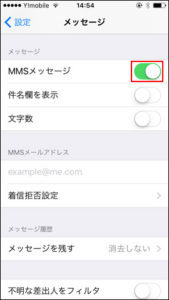
[設定]アイコンをタップ>[メッセージ]をタップして、[MMSメッセージ]をタップしオン(緑)にします。
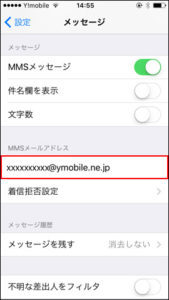
[MMSメールアドレス]をタップし、アドレス(△△△@ymobile.ne.jp)を入力します。
以上で設定完了です。
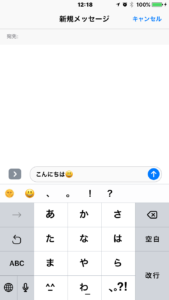
そしてメッセージアイコンを押すと、MMSでメッセージが送れるようになります。

iPhoneの場合、一つのアプリで、SMSとキャリアメール(@ymobile.ne.jp)が送れます。
つまり、上記のメッセージの画面で、①宛先に電話番号を打って送信すると→SMSとして送信⇒②宛先にメールアドレスを打って送信すると→キャリアメールとして送信となるわけです。
iPhoneのキャリアメール(@ymobile.ne.jp)の設定はとっても簡単なので、iPhoneの初期設定の一つとして、忘れずにやっておきましょう。
Androidの場合
Androidの場合は、iPhoneと違って、アプリを使って初期設定をします。
アプリをインストールするだけで、キャリアメール(@ymobile.ne.jp)、パソコンメール(@yahoo.ne.jp)の両方の設定を分けずに、一発で終わらせることができます。
1.かんたん設定
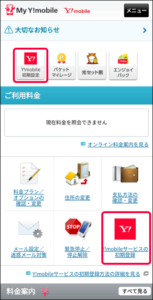
まず、ワイモバイル(Ymobile)のマイページから、Ymobileサービスの初期登録というボタンを押して、かんたん設定というアプリをインストールします。
すると、パソコンメール(@yahoo.ne.jp)を取得することができます。
マイページに飛ぶのが面倒な方は、こちらのかんたん設定というアプリを直接インストールしても大丈夫です。
2.Y!mobileメールアプリを起動

かんたん設定をしたら、端末上にある上記のY!mobileメールアプリをタップしましょう。
他社端末をワイモバイル(Ymobile)のSIMで利用されている方は、Y!mobileメールアプリをインストールしてから、アプリをタップしてください。
3.電話番号/パスワードでログイン
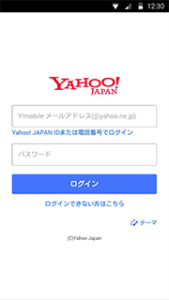
Y!mobileメールアプリをタップすると、上記の画面が現れます。
- 契約の電話番号、もしくは、パソコンメール(@yahoo.ne.jp)のアドレス
- パスワード
を入力してログインします。
パスワードを忘れてしまったという方は、こちらの手順で再発行が可能です。
4.Y!mobileメールアプリを利用開始
ログインすると、Y!mobileメールアプリの使い方の説明が表示されます。

ワイモバイルで、キャリアメール(@ymobile.ne.jp)を利用する方法として、ハングアウトというGoogleのアプリを使う方法もあります。
ですが、画面が見にくい、フォルダ分けができないなど、使い勝手が非常に悪いと評判があまりよくありません。
Y!mobileメールアプリは、①キャリアメール/パソコンメールが一括で管理できる、②フォルダ分けができる、③表示が見やすいと使い勝手の評判がよいです。
Y!mobileメールアプリの公式アプリということで、不具合があった場合に、店舗やカスタマーセンターに問い合わせることができ、安心して使うことができます。
- ワイモバイルのMMSの設定は、iPhoneはメッセージアプリにメールアドレスを入力するだけ
- 一方AndroidのMMSの設定は、アプリをインストールして行う
SMS/MMSが受信できない時の対処法は?
次に実際にワイモバイル(Ymobile)のSMSを使ってみて受信できないというシーンにでくわしたときの対処方法です。
実は案外うっかりミスでの受信できないというケースが多いようなので、その内容の確認をしておきます。
電源をリセットする
そもそもメッセージアプリ自体が不安定になることがあります。
メッセージを送れない相手が一人の場合は、相手に問題がある可能性が高いですが、全ての人に送れない場合は、自分の端末が原因かもしれません。
その場合、一度電源を切ってリセットします。
そして、ホームボタンを長押ししながら、電源ボタンを長押ししてください。アップルマークが出るまで長押しします。
これで、強制終了されて、復帰する場合があります。
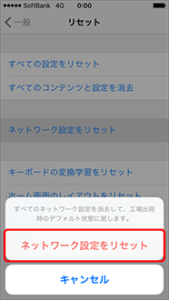
もしくは、ネットワーク設定のリセットです。
自分の端末が問題である可能性のときは、ネットワーク設定をリセットしてみてください。
メッセージアプリが不安定なときは、ネットワーク設定が不安定になっている場合があります。
まず、「設定」→「メッセージ」の「iMessage」をオフにします。
再び「設定」に戻り、「一般」をタップします。
一番下に「リセット」の項目があるのでタップし、「ネットワーク設定をリセット」をタップします。
リセットが完了したら、「iMessage」をオンに戻します。
データ通信がOFFになっていないか確認する
また、これはMMSが送れない場合ですが、データ通信がOFFになっていないか確認してみるのも有効です。
モバイルデータ通信OFFは、通話のみできる設定で、この状態だとMMSが送れません。
スマートフォン側でこの設定ができる事を知っている方は意外と少ないです。
モバイルデータ通信をOFFは、OSのバージョンや通信会社によって、画面や表記が異なります。
以下の方法を参考にしてみてください。
■Androidの場合

①Android4.0以降の場合
「設定」⇒「その他の設定」(もしくは、「その他ネットワーク」)⇒「モバイルネットワーク」⇒「データ通信」(もしくは、「モバイルデータ」)をOFF
②Android2.3以前の場合
「ワイヤレスとネットワークの設定」⇒「モバイルネットワーク」⇒「データ通信を有効にする」をOFF
■iPhoneの場合
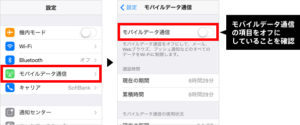
①iOS7以降
「設定」⇒「モバイルデータ通信」⇒「モバイルデータ通信」をOFF
②iOS6
「設定」⇒「一般」⇒「モバイルデータ通信」⇒「モバイルデータ通信」をOFF
WiFiをOFFにしてみる
また、WiFiをオフにすることで、3G/4Gにのみつながるようになるので、WiFiの接続不良の場合に通信ができない際に、上手く通信ができる場合があります。
あと、単純に、電波の悪い場所やアンテナマークが立っていない場合では受信がしにくくなります。
電波状況の良し悪しを確認して電波の良いところで受信を行なってみてみると、上手くいくことも結構あります。

電波の届きにくい場所からの送信であればどうしても送りにくさが出てしまいます。
そういった場合は携帯電話の画面最上部にあるのアンテナマークの棒がたくさん立っている場所で送信を行なってみたり、場所を移動するかしばらくたってから送信をしてみてください。
- ワイモバイルのSMS/MMSが受信できないときは、電源リセット/ネットワーク設定リセットが最も有効
- うっかりミスでデータ通信OFFになっていたり、WiFiの電波が鑑賞なども考えられるので順番に試してみると良い
SMS/MMSが送信できない時の対処法は?
またSMS/MMSの受信とは反対に送信できない場合の対処法のご紹介です。
受信できないときと原因は似ているのですが、端末などの問題もあるので次の対処でも受信できない場合は、お近くのワイモバイルショップへ相談にいくのが確実です。
最大文字数を確認してみる
ワイモバイルのショートメッセージサービス(SMS)で送信できるのは、全角670文字/半角1530文字以内です。
この文字数をオーバーしてしまっているとショートメッセージサービス(SMS)送信時には送信時にエラーになってしまいます。送信前に必ず全角670文字におさまっているか確認してみてくださいね。
またこのように文字数オーバーによる送信エラーでは、料金は発生しないという特徴もあります。
SIMの抜き差しをしてみる

通信ができない場合、SIMの抜き差しをしてみると直る場合があります。
- 電源をOFFにします
↓ - SIMカードを端末から抜き、表面を柔らかい布で拭きます
↓ - SIMカードを装着し、電源をONにします
これだけで、状況が改善する場合があります。
キャッシュをクリアしてみる
キャッシュをクリアするのも有効です。
Phoneに最初からインストールされているブラウザアプリ、Safariでキャッシュを削除する方法を解説します。
キャッシュとは「一時ファイル」のことです。たとえばブラウザでYahooを見たとき、Yahooサイト内にある画像などのデータをブラウザ側で一時的に保存し、次回アクセスした際の読み込み速度を早めます。
こう聞くと必要に思えるでしょうが、この一時ファイルがあちこちのサイトで保存されていくと・・・負荷が増して重くなってしまいます。
そのため、定期的に削除するのが望ましいです。
- 「設定」⇒「Safari」をタップ
↓ - 「履歴とWebサイトデータを消去」⇒「履歴とデータを消去」でキャッシュを削除
これでOKです。

ワイモバイルでSMSを利用する際には少なからずトラブルが起きないとも限りません。
それはどの携帯電話会社を利用していてもそういったリスクはつきものです。
そういった意味でSMSのことに限らず、携帯電話を使っていて困ったことをすぐに聞きに行けるのはワイモバイルのメリットです。
現在全国に1000店舗以上のワイモバイル取り扱い店が広がっているのでそういった意味では本当に心強いですよね!
- ワイモバイルのSMS/MMSが送信できない時の対処法は、受信できない時の対処法と変わらず、やはり再起動・ネットワーク設定リセットは有効
- 更に、端末側もSIMの抜き差しなど試してみると送信できるようになることが多い
SMS/MMSの迷惑メールの対処法は?

電話番号登録や、SMS認証等で、番号は知られてネット上に流れてしまって、迷惑SMSや迷惑メールが届くようになったという方もいらっしゃいます。
迷惑メールが届いたら、メッセージ内のURLリンクを、クリックしてしまうと、その番号が使用されていると、迷惑メールのサーバー側にバレてしまい、さらにメールが届くようになってしまうので要注意です。
以下で、SMS/MMSで迷惑SMS/迷惑メールが届いてしまった時の対処法をお知らせします。
SMSの場合
SMSの迷惑メール防止設定は、My Y!mobileの「右上メニュー」⇒「メールサービス」⇒「迷惑メール対策SMS/MMS(ymobile.ne.jp)」から設定できます。
My Softbankに遷移した後、中段にある迷惑メール対策タブをタップします。
その後、下にページをスクロールしていくと表示される、「詳細設定をみる」をタップします。
- My SoftBank へアクセスし、ログイン後に「メール設定」を押します。
↓ - 「迷惑メール対策」を押します。
↓ - 「詳細設定をみる」を押します。
↓ - 「SMS」を押します。
↓ - 「海外電話番号メールの拒否」の「変更する」を押します。
↓ - 「変更する」を押します。
↓ - 設定完了です。
以上でSMSの迷惑メール防止設定が完了です。
MMSの場合
MMS(@ymobile.ne.jp)の迷惑メール防止設定は、My Y!mobileの「右上メニュー」⇒「メールサービス」⇒「迷惑メール対策SMS/MMS(ymobile.ne.jp)」から設定できます。
- まずは、My Y!mobileにログインをして右上のメニューをタップします。
その後、メールサービス内の迷惑メール対策SMS/MMS(ymobile.ne.jp)をタップします。
↓ - My Y!mobileの右上のメニューをタップ
↓ - メールサービス内の迷惑メール対策SMS/MMS(ymobile.ne.jp)をタップ
↓ - My Softbankの画面へ遷移するので、S!メール(MMS)の「確認・変更」をタップします。すると、迷惑メールフィルターの設定画面が表示されます。
↓ - My SoftbankのS!メール(MMS)の「確認・変更」をタップ
↓ - 迷惑メールフィルターを設定する
迷惑メールフィルターは強・中・弱の3段階で設定ができるので、好みの強度を設定して終了です。
以上で@ymobile.ne.jpの迷惑メール防止設定が完了です。
また、MMS(Y!mobileメール)では、アプリを使っている場合、アプリにも迷惑メール防止機能が付いています。
デフォルトで迷惑メールをブロックする設定になっていると思いますが、一応ここで設定方法を紹介しておきます。
- Y!mobileメールアプリを起動してメニューをタップします。
↓ - その後、表示されたメニューの中にある「設定」をタップします。
↓ - アプリを起動して左上のメニューをタップ
↓ - 表示されたメニューの「設定」をタップ
設定画面へ遷移すると、一番下に迷惑メール対策の設定があります。
ここで、迷惑メール対策を行うことができます。

SMSの場合、受信許可設定をすると、登録した電話番号としかSMSのやり取りができなくなるので注意です。
受信許可設定を利用する場合は、必要なSMSまで受信できなくなってしまわないように気をつけましょう。
許可リストは最大150件まで登録できます。
- SMS/MMSもマイページから迷惑メッセージの対策ができる
- ただし、迷惑メールフィルターは、必要なメールも迷惑メールとして認識されてしまう可能性もある点には注意
SMS/MMS/iMessage/PCメールの違いは?
SMSは、電話番号同士でメッセージのやり取りをするもので、MMSはキャリアメール(@docomo.ne.jp、@ezweb.ne.jp、@softbank.ne.jp)のことという違いがあります。
SMS、MMSの違いは、以下の通りです。
- SMS(ショートメール):電話番号同士でメッセージを送受信する
全角670文字(半角1530文字)に、送れる文字数は制限されている。電話回線を利用するので、1通咲いて3円の送信料がかかる
- MMS(マルチメディアメッセージングサービス):キャリアのメールアドレス(@ezweb.ne.jpなど)でメッセージを送受信する。3G/LTE回線を利用するため、利用料は無料
- iMessage:iPhone同士で使えるメッセージ機能。iMessageも文字数制限なし/送信料は無料。Apple ID の電話番号またはメールアドレスで送受信する。
- PCメール:パソコンメールのこと。ワイモバイルでは「xxx@yahoo.ne.jp」のメールアドレスが無料で使える。文字数制限なし/送信料は無料。
なお、他の携帯電話会社に乗り換えるとキャリアメール(MMS)は利用できなくなるため、乗り換え後はGmailやYahooメールなどのフリーメールを利用するのがオススメです。
SMSとは?

そもそもSMSとは、ショートメッセージサービスの略で、電話番号でメッセージを送受信するサービスのことです。
SMS=本人確認としての用途もあるため、銀行のオンライン口座の開設や、LINEの引き継ぎなどにも利用できます。
iPhoneやAndroidで、SMSを送る場合、利用するアプリはメールと同じであることもありますが、電話番号宛を打ち込んで、メッセージを送ったらSMSを使っていると思えばいいと思います。
電話番号同士でメッセージのやり取りをするので、MMSやメールと違って、電話番号がないパソコン宛にはメッセージが送れません。
また、SMS(ショートメール)は、
- ガラケーへの連絡手段
- 銀行のオンライン口座の開設
- LINEのアカウント引き継ぎ時の本人確認
- GmailやSNSのアカウントロック解除
といった用途にも利用できます。
MMS(@ymobile.ne.jp)とは?
MMSとは、マルチメッセージサービスの略で、@docomo.ne.jp、@ezwerb.ne.jp、@softbank.ne.jp、@ymobile.ne.jpなどの携帯電話会社のキャリアメールのことです。
カラフルな絵文字や写真などを添付することもできるメールで、スマホ用のキャリアメールのことをMMSと呼んでいると考えれば大丈夫です。
ガラケーの場合は、MMSとは呼ばずに、単に「携帯電話会社のメール」とか「キャリアメール」と呼びます。
MMSはSMSと違い、電話番号ではなくメールアドレスで送るため、パソコンのメールアドレスにもメッセージを送ったり、受けたりすることが可能です。
また、SMSの場合は、携帯電話会社を乗り替えても、MNPを使うと元の電話番号を維持することができるので、同じ電話番号でSMSが利用できます。
一方で、MMSの場合は、その携帯電話会社と契約している間しか利用できないため、携帯電話会社を変更すると、MMSのメールアドレスは変わってしまう点がデメリットです。
iMessageとは?
iMessageとはiPhone同士で使えるメッセージ機能。
iMessageも文字数制限なし/送信料は無料。Apple ID の電話番号またはメールアドレスで送受信するものです。
iMessageは、電話番号でもメールアドレス同士でも送れますが、送れる機種がiPhone同士に限られます。
PCメール(@yahoo.ne.jp)とは?
PCメール(@yahoo.ne.jp)はパソコンメールのこと。
ワイモバイルでは「xxx@yahoo.ne.jp」のメールアドレスが無料で使える。文字数制限なし/送信料は無料。
SMSやMMS/iMessageと違って、その名の通り、パソコンからでも使えるメールアドレスです。
注意したいのは、ワイモバイル(Ymobile)からもらえる「xxx@yahoo.ne.jp」のパソコンメールです。
「xxx@yahoo.ne.jp」のメールアドレスは、ワイモバイル(Ymobile)に契約すると無料でもらえるのですが、ワイモバイル解約後は使えなくなってしまうんです。
パソコンメールは、「@yahoo.co.jp」のメールなら無料で作れるので、あまり「xxx@yahoo.ne.jp」のメールアドレスを利用する必要性は低いと思います。

MMSは、相手の携帯電話の電話番号さえ分かれば、メッセージが送れる手軽な連絡手段です。
GmailやLINEなどのセキュリティを高めるためにも活用できるなど、SMSが使えるに越したことはありません。
ワイモバイルでは、機種や、料金プランに関わらず、申し込み不要でSMSが使えるので安心です。
- SMSは電話番号同士でメッセージをやり取りするもの、MMSはキャリアメールのこと
- キャリアメール(MMS)は携帯電話会社を乗り換えると利用できなくなるため、乗り換え後はGmailやYahooメールなどのPCメールを利用するのがオススメ
SMS/MMSは海外で利用できる?

ワイモバイルでは「国際ローミング(世界対応ケータイ)を使えば、SMS、MMSは利用可能です。
ただし、SMS、MMSの利用料金はかなり高額になる点に注意です。
仮に現地でスマホを全く使わないという方でも、勝手に通信をしてしまいお金がかかってしまう可能性もあるので、海外データ定額など海外用のプランに加入しておくのがオススメです。
SMSの海外利用について
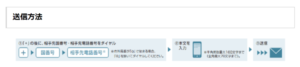
海外でSMSを使う利点としては電話回線を利用して送受信を行うため、パケットが発生しないということです。
ただし国際サービスで利用する場合には、1通あたりの料金が国内の時よりも高くなってしまうのも事実です。
その辺りを考慮しながらパケットの発生するMMSと使い分けたいところです。
国際SMS料金は上記の対応端末や送信と受信によって異なります。
通常、国内での各種定額サービスの場合にはSMS送信料は無料通信の対象内となっているのですが、国際SMS送信料に関しては対象外となっています。
- 送信⇒100円/1通
- 受信⇒無料
なお、国際ローミングエリアからの送受信の場合:送信料100円/通となります。
国際SMSは、以下の方法で送れます。
- 「+」の後に相手先の国番号、相手先電話番号をダイヤル
↓ - 本文を入力
↓ - 送信
この際、市外局番が「0」ではじまる場合は「0」をのぞいてダイヤルします。
国際SMSの送信方法は簡単で国際通話のやり方とそこまで大きく変わりません。
国際SMSで海外にショートメッセージを送った場合の料金ですが、海外向けのサービスの中では比較的リーズナブルなので、もし海外で通信手段が無くなりどうしても連絡しないといけないような状態になった場合はこの国際SMSが一番良い連絡手段だと思います。
海外でSMSを送信したとしても受信は無料で送信は1通につき100円に設定されているので海外では非常に便利な連絡手段になるはずです。
現地のモバイルルーターや携帯電話そのものを借りて利用するのが一般的ですが、そういった現地で用意した連絡手段が使えなくなってしまったような環境でワイモバイルのサービスをそのまま使うなら、便利なサービスだと思います。
MMSの海外利用について
一方、国際MMSは、海外でローミング設定がされていれば、国内と同じようにメールを送るだけです。
通信料に関しては、ワイモバイルではデータ量などによってことなりますが、ワイモバイルでのMMSではプランによっては無料となっています。
- スマホプラン/データプラン/シェアプラン⇒送受信 無料
- ケータイプランSS⇒送受信 0.005円
なので、日本国内にいながら海外にいる友達にMMSを送る際には、スマホプラン、データプラン、シェアプランでは通信料はかかりません。

ただし海外でワイモバイルの端末を使って送信をする場合には、既にご説明してある国際ローミングでのパケット料金がかかってしまうということなので、たくさんのMMSを何度も送信する場合には海外パケットし放題の設定が必要ということになります。
- 国際SMSは、電話回線を利用してメッセージを送信するため、海外パケットし放題の対象外
- 国際SMSの料金は、受信は無料で、送信料は1通100円
電話の着信料と違って、SMSは世界中どこで受信しても受信料は無料なので安心 - 国際MMSでは、1通毎のMMS送信料とウェブ通信料が発生だが、SMSのように送信料は基本的にかからない
まとめ
1ワイモバイルでSMS/MMSは使えるの?
ワイモバイル(Ymobile)でもSMS/MMSは利用可能です。
どちらも月額料金無料。料金がかかるのはSMSの送信料のみ。
2 ワイモバイルのSMSの料金は?
ワイモバイル(Ymobile)のSMSは月額料金無料。
SMSの送信料については、文字数に応じて料金が変わるので注意が必要。
3 ワイモバイルのSMSの設定方法は?
ワイモバイル(Ymobile)のSMSの設定は、iPhoneは特になく今まで通り利用できます。
Androidはメールアプリで設定を行えます。
4 ワイモバイルのMMSの料金は?
ワイモバイル(Ymobile)のMMSの料金は月額料金も利用料金も無料です。
ネット回線を利用するので、インターネットのパケットを消費します。
5 ワイモバイルのMMSの設定方法は?
ワイモバイル(Ymobile)のMMSの設定は、iPhoneはメッセージアプリにメールアドレスを入力するだけです。
一方AndroidのMMSの設定は、アプリをインストールして行います。
6 ワイモバイルのSMS/MMSが受信できない時の対処法は?
ワイモバイル(Ymobile)のSMS/MMSが受信できないときは、電源リセット/ネットワーク設定リセットが最も有効です。
うっかりミスでデータ通信OFFになっていたり、WiFiの電波が鑑賞なども考えられるので順番に試してみると良いです。
7 ワイモバイルのSMS/MMSが送信できない時の対処法は?
ワイモバイル(Ymobile)のSMS/MMSが送信できない時の対処法は、受信できない時の対処法と変わらず、やはり再起動・ネットワーク設定リセットは有効です。
更に、端末側もSIMの抜き差しなど試してみると送信できるようになることが多いです。
8 ワイモバイルのSMS/MMSの迷惑メールの対処法は
SMS/MMSもマイページから迷惑メッセージの対策ができます。
ただし、迷惑メールフィルターは、必要なメールも迷惑メールとして認識されてしまう可能性もある点には注意です。
9 SMS/MMS/iMessage/PCメールの違いは?
SMS(ショートメール)は電話番号同士でメッセージをやり取りするもの、MMSはキャリアメールのこと。
キャリアメール(MMS)は携帯電話会社を乗り換えると利用できなくなるため、乗り換え後はGmailやYahooメールなどのPCメールを利用するのがオススメです。
10 ワイモバイルのSMS/MMSは海外で利用できる?
国際SMSは、電話回線を利用してメッセージを送信するため、海外パケットし放題の対象外。
国際SMSの料金は、受信は無料で、送信料は1通100円。
電話の着信料と違って、SMSは世界中どこで受信しても受信料は無料なので安心。
国際MMSでは、1通毎のMMS送信料とウェブ通信料が発生だが、SMSのように送信料は基本的にかからないです。
ワイモバイル(Ymobile)はSMSも、MMSも利用可能です!
SMS(ショートメール)は、電話番号でメッセージを送るもので、月額無料、受信料金は無料で、送信料は1通3円程度かかります。
MMSは、キャリアメールのことで、@ymobile.ne.jpのメールアドレスが、月額無料でもらえます。
MMSはインターネット回線を利用するので、1通送受信していくらということではなく、データ容量を消費する形です。
MMS(キャリアメール)はさておき、SMSが利用できるのは重要です。
LINEやTwitter、Facebookで連絡できるので、SMSっていつ必要?と思いがちです。
でもTwitterのアカウントを作る際には、SMSは必須ですし、FacebookでもSMSがあると本人認証になりアカウントがロックした時の復旧ができます。
いつも必要ではないのですが、SMSがないと、アカウントのロック解除できずTwitterやFacebookなどが最悪使えなくなってしまうこともあります。
格安SIM(MVNO)であっても、ワイモバイルではSMS(ショートメール)はちゃんと使えるので、安心して乗り換えてください!